目次
ブログの下書きを書くメリット!
1. 記事を書くことに集中できる
2. 誤字脱字のチェックができる
3. オフラインでも記事が書ける
4.いざというときのバックアップ
5.マークダウン記法やHTMLの練習になる
記事を書くことだけに集中できる!雑念が入らない環境
これがホントに予想外でした。 正直、そこまで期待していなかったのですが、 記事執筆がめちゃくちゃはかどります。 ワードプレスに直接書き込むと、ブラウザの他のページが気になったり、 メールが来たら開封したりと、意識が散っていたようです。 集中できるので、アイデアもどんどん出てきます。 下書きをする一番のメリットですね。誤字脱字のチェックができる!一石二鳥ですね
以前は、ワードプレスに直接書き込み、プレビューを見てチェックしていたのですが、 下書きを書くようになってからは、下書きをコピーして、ワードプレスに貼り付けてから、 画像の挿入や装飾、行の調整など仕上げ作業をしています。 このとき、必ず文章を見るので誤字脱字やおかしな表現などがあれば気づきます。 最後にプレビューで確認すれば完璧ですね。 (完璧と言っておきながら、たまに間違っていますがご勘弁ください!)オフラインでも記事が書けるので作業場所を選ばない
Wi-Fi環境のない外でも記事が書けます。 カフェでブログを書こうと思ったら、Wi-Fiがなかった・・・ そういう経験はありませんか? そんな場合もメモアプリだとオフラインで使用できるので ガンガン記事が書けるので安心です。いざというときのためにバックアップを確保する
ワードプレスは自動バックアップのプラグインがあるので、 設定すれば安心ですが、過信は禁物です。 ブログが全部消えた!という悲劇は実際起こっています。 ファイルとして手動バックアップも必要ですが、 記事を書くたびにするのは面倒だったりしますよね。 下書きの元記事があれば、手間はかかっても復元できます。 何があるか分からないので、保険は多いに越したことはないですよ!マークダウン(Markdown)記法やHTMLの勉強になる
最近のメモアプリはマークダウン記法に対応しているものが多いですよね。 この後に紹介するBearも簡単にマークダウンが入力できます。 マークダウンに対応しているアプリの大半は、 HTMLでの入力もできますのでHTMLの勉強にも向いています。マークダウン記法とは?
株式会社アーティスさんのブログがとてもわかりやすいのでをご覧ください。
[メモ書きやドキュメント作成に便利な「Markdown記法」を使ってみよう : ビジネスとIT活用に役立つ情報](https://www.asobou.co.jp/blog/bussiness/markdown)
実際使っている無料メモアプリを用途別に3種類ご紹介します
・メモアプリのメリット
・なぜ複数のアプリを使っているのか?
この2点のポイントを交えてアプリをご紹介します。
Bear
ブログの下書き用。 このアプリに直接、記事を書いています。 こちらは最近インストールしたアプリですが、 なんといってもインターフェイスがすっきりしてオシャレです。 下書きアプリにオシャレ要素がいるのかと言われれば、 いります!と私は答えるでしょう。 ブログの記事を書き続けるには、モチベーションの維持が重要です。 このアプリは記事を書くのが心地いいです。 それだけで使う価値はあるのですが、実はけっこう多機能でもあります。 iphoneやiPadなどのモバイル端末との同期には 有料のproプランの加入が必要ですが、無料の範囲内で十分使えます。 有料のproプランも1ヶ月150円、1年間1500円(無料1ヶ月お試し期間付き) ですので、気に入ったら申し込んでもいいですね。 無料プランだと書き出しがテキスト形式だけですが、 有料プランはpdfやjpegなど複数の形式で書き出せます。 私は今のところ無料プランですが、今後使っていくうちに必要なら proプランに変更するかもしれません。 この価格で効率が上がるなら安いですよね。Mac純正メモ
いざというときのためのバックアップと、モバイル端末との同期用。 このアプリにBearで書いた記事をコピーしてバックアップと icloudでiphoneなどのモバイル端末と連携しています。 いろいろ使った結果、一番のおすすめは純正アプリのメモです。 無料でこれほどの機能性を備えたアプリはありません。 以前はただのメモアプリだったのですが、 OSと共にアップデートを重ね、シンプルで使いやすく、 必要な機能はしっかり搭載するという、 理想のメモアプリに近づきつつあります。 アップルユーザーにとってはiphoneやiPad、AppleWatchとの連携も非常に便利です。 ただ現在、ブログの下書きとしては一点不満があります。 この純正メモアプリは記入した文字数が表示されないのです・・・ 確かにメモだけなら文字数は関係ないのですが、 ブログの下書きとしては致命的です。 気にされない方は問題ありませんが、私はSEOと、 読者が読みやすいように記事の文字数をある程度決めているので、 とても不便です。 しかし、それ以外はとても優秀なアプリなので、 アップデートで文字数が表示されるようになれば、 このアプリ1本にすると思います。ATOK Pad
ブログの下書き用。(以前使っていました) Bearを使いだす前はこちらを使っていました。 機能としてはMac純正メモとBearのいいとこ取りです。 文字数も表示されますし、Evernoteにバックアップが取れるので、 すごく便利です。 ではなぜ使うのをやめたかと言いますと、 そもそもの話になるのですが、アプリの開発や継続は突如終わる可能性がありますよね。 そうなったとき面倒ですので、なくなる可能性が一番低い Mac純正メモアプリをメインにしたわけです。 あとは純正アプリにない、文字数をカウントできれば後は好みだけということで、 シンプルで気に入ったBearを選択しました。 これは個人的な好みなので、ATOK Padの方が好きな方も多いと思います。記事を書くのがつらいときは、好きなメモアプリを使うと
気分転換にもなり、きっとやる気が復活しますよ。
まとめ
・ブログの下書きはメリットだらけなので書いた方が良い
・個人的にメモアプリはBear→Mac純正メモのタッグが最強
・気分転換になるので、モチベーションアップ!
下書きは2度手間になるので避けていましたが、
実際は作業時間が短縮できました。
なんでもやってみないとわからないものですね!
ブログの記事執筆にはマインドマップも併せて使うと効果的です。
https://teleworker-aim.com/mind-map-beginner/


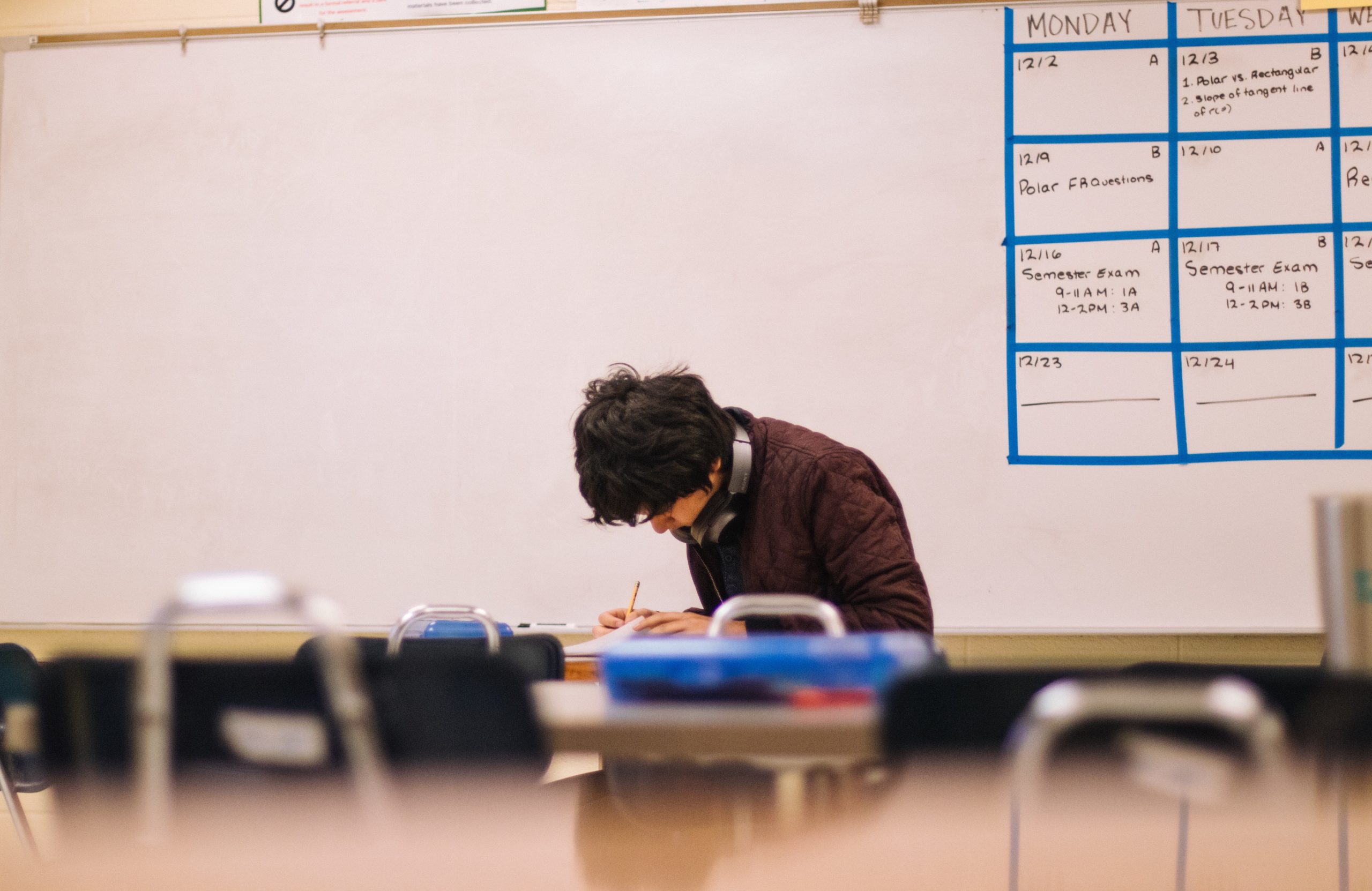

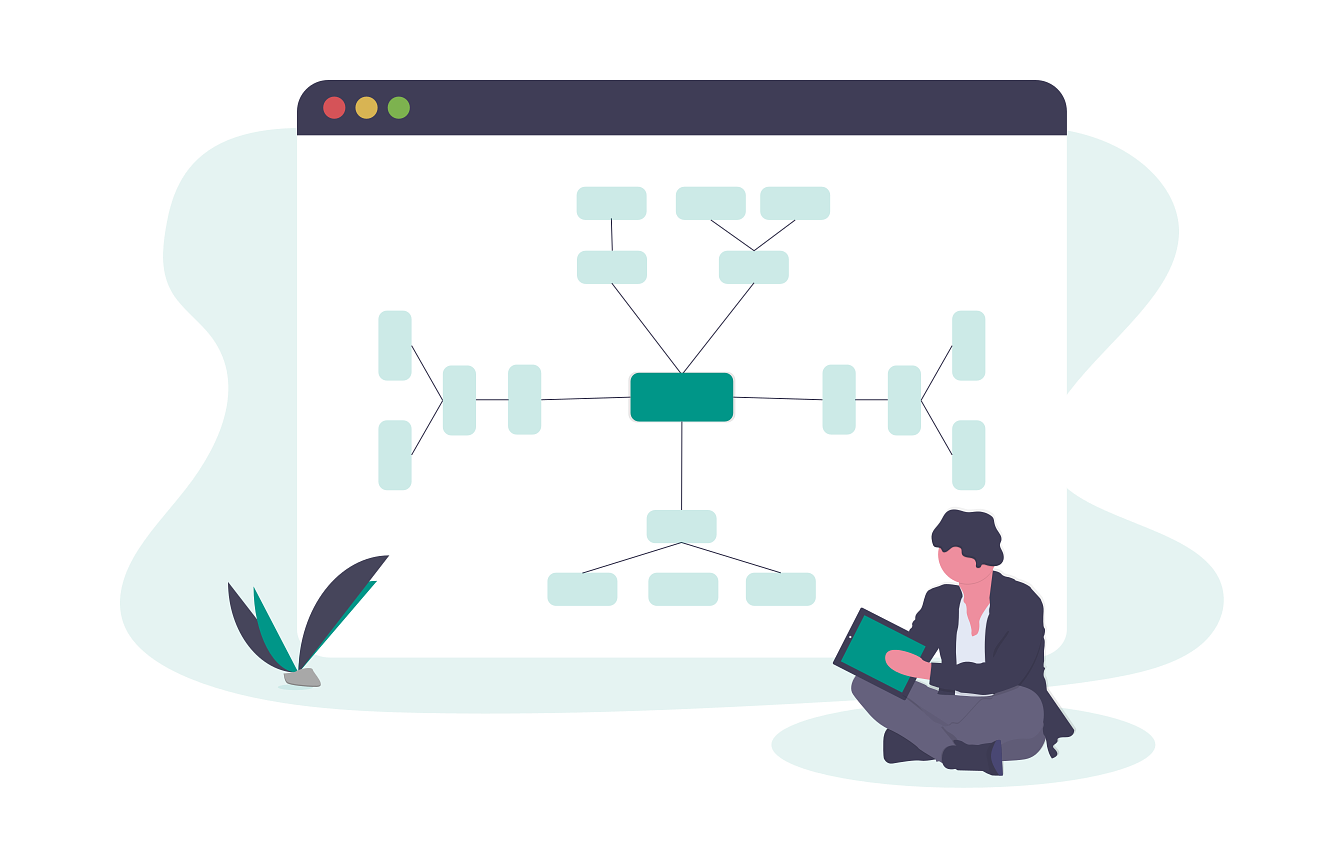

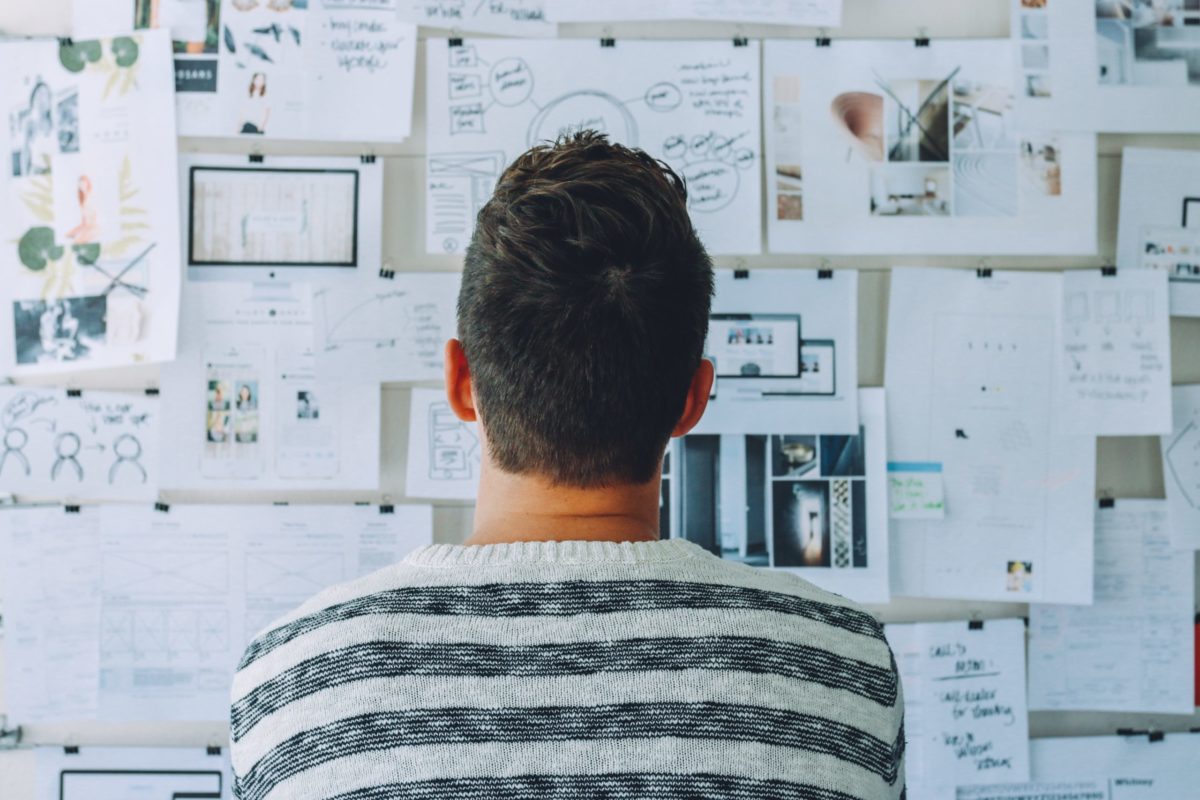



コメント